最新Topaz Gigapixel AI 5.3.1汉化版|AI人工智能无损放大插件Topaz Gigapixel AI中文版
-
- 软件大小:2.32 GB 软件版本:5.3.1汉化
- 软件语言:中文 人气指数:
- 系统要求:WIN
Topaz Gigapixel AI 5.3.1汉化版|AI人工智能无损放大插件Topaz Gigapixel AI 5.3.1中文版 Topaz Gigapixel AI 5.3.1汉化版|AI人工智能无损放大插件Topaz Gigapixel AI 5.3.1中文版 中文汉化版,独立使用,支持PS插件 支持Photoshop CC-PS2021 支持WIN7/WIN10系统 /64位 适用于Windows PC的Topaz Labs AI Gigapixel 5,这是第一个也是唯一一个使用人工智能的功能来放大图像的桌面应用程序,同时添加自然细节以获得更清晰,更令人印象深刻的结果。 Gigapixel AI可以作为独立应用程序或Photoshop插件启动 -------------------------------------------------------------------------------- 插件位于安装文件夹Topaz Gigapixel AI\PS_Plugins_x64(PS_Plugins)内,选择系统对应版本的复制到PS插件目录即可。从Photoshop>文件>自动 菜单找到使用。 版本说明:支持PS 2019及以上 操作系统:Windows 7, 8, 10 (仅64位) 内存:8GB或更多 GPU VRAM:英特尔: iGPU HD5000及以上 AMD:2GB 专用 VRAM(Radeon 5870 或更高) Nvidia:2GB 专用 VRAM(GT 740 或更高) *不支持Intel HD Graphics 4600或更低版本 此补丁用于本帖的英文直装版(其他未测试),必须默认安装C盘,否则汉化不完整。   Topaz Labs AI Gigapixel 5概述 通过使用深度学习技术,AIGigapixel可以放大图像并填写其他尺寸调整产品遗漏的细节。 其他传统的按比例放大方法生成的图像模糊,画图不切实际,并且缺少真实高分辨率图像中存在的细节。 无论您是需要大DPI图像转换的高DPI图像,将大量的作物撒成现有照片以获得完美的构图,放大从无人机或智能手机拍摄的照片,还是希望拥有50MP中画幅相机,AI Gigapixel都可以为您提供帮助。强大,勤奋的像素完美处理。 惊人的清晰打印。后期制作中的高分辨率裁剪。看起来像是来自数码单反相机的iPhone照片。无论您为什么放大照片,始终都希望获得最佳质量的照片。AI Gigapixel是目前唯一可用的照片放大产品,可以实际将细节添加回您的放大照片。 Topaz AI Gigapixel仅是一个独立的应用程序(不适用于插件或Topaz Studio调整),用于批量调整图像大小。与传统的放大工具相比,它利用Topaz专有的人工智能引擎的功能来制作更清晰,更清晰的放大图像。 Topaz Labs AI Gigapixel 5功能概述 将图像调整为所需大小 调整大小后保持质量,清晰度和图像细节 更改批次大小并同时设置图像 将比例更改为600% 技术细节和系统要求 支持的操作系统:Windows 7/8/10 内存:8 GB RAM(建议16 GB) GPU VRAM:2 GB RAM(建议4 GB) 可用硬盘空间:5 GB或更多 于2020年11月23日发布。 主要特点 新的AI模式:“艺术”。最适合CGI图像,可扫描绘画和图纸的印刷品以及图形设计图像。也最适合色彩偏移很大的图像。 新控件:“减少颜色出血”。如果发现很多颜色偏移/颜色渗色,请打开此功能 改进措施 文件列表界面已彻底检修。在较小的分辨率下,图标和文本不应再重叠。 处理界面已大修。保存图像时,现在会显示一个右侧面板,告诉您整体进度,并且在处理后会停留在周围,让您知道所有文件都已处理。 教程界面已重做。现在,标记将直接显示在各个按钮上,并且不再会对齐。 工具提示样式现在适合该程序的其余部分 现在,当缩放比例超过600%时,将显示一条消息,以使用户知道质量保留不能保持在该百分比以上。第一次显示该对话框后,您可以将其完全关闭。 在外部编辑器模式下,“保存图像”按钮已更改为“应用”和“取消”按钮。 Bug修复 多个崩溃修复。对于大多数用户而言,程序在首次启动时不应再崩溃。 裁剪现在应该正确显示整个图像,而不仅仅是图像的一小部分 退出裁剪模式时,应用程序将记住您是否打开或关闭自动更新预览,以及使用的是哪种查看模式 准备保存图像时,取消预览后,您无需再按两次“保存”。 Photoshop插件现在应该在程序的新安装下显示在“文件”->“自动”下 批处理中的第一个文件应该不再显示为重复处理 已知的问题 将图像缩放到32,000 x 32,000时,切换图像时无法正确设置预览比例。这不会影响图像的最终输出。 如果Photoshop插件无法在特定图像上启动,则需要首先在Photoshop中为其分配颜色配置文件(“编辑”->“分配配置文件”)。 GPU具有人为因素,而CPU处理则没有。应该在下一版本中为此发布一个修复程序。 v5.3.1: Bug修复 GPU网格线伪影已修复。GPU处理现在应该与CPU处理具有同等地位。文件列表应该更容易选择。   |
在线下载列表



评论